Web-Einstellungen von Formularen
Wenn Sie bereits ein Formular erstellt haben, können Sie z.B. das Aussehen der Formularübersichtstabelle konfigurieren oder auswählen, welche Felder im Formular obligatorisch sein sollen. Es ist auch möglich, mehrere verschiedene Tabellen- oder Formularlayouts einzurichten und zwischen ihnen zu wechseln. Sie können auch für verschiedene Benutzerrollen unterschiedliche Layouts für die Übersichtstabelle oder das Formular festlegen.
Die Einstellungen für Webformulare finden Sie in Quant, wenn Sie das Formular im Abschnitt Formulare auswählen und auf die Schaltfläche Webeinstellungen klicken.
Um eine bestehende Einstellung zu ändern, klicken Sie in den Web-Einstellungen auf die Schaltfläche Neu, um eine neue Konfiguration hinzuzufügen.
Für eine neue Konfiguration können Sie folgende Angaben machen:
Name
Der Name der Konfiguration.
Name anzeigen
Wenn ein Benutzer eine Rolle mit mehreren verfügbaren Konfigurationen hat, wird er/sie diesen Namen sehen, wenn er/sie zwischen ihnen wechselt.
Desktop-Rechte
Hier kann festgelegt werden, wer diese Konfiguration in der Desktop-Anwendung sehen oder bearbeiten darf.
Webzugriff
Hier können Sie einstellen, für wen die Konfiguration auf der Weboberfläche gelten soll.
Sie können mehrere Konfigurationen erstellen und in der Zeile Web Zugriff angeben, welche Konfiguration für wen verfügbar ist. Wenn eine Benutzerrolle mehrere Konfigurationen zur Verfügung hat, sieht sie eine Schaltfläche im Web, um zwischen den verschiedenen Konfigurationen zu wechseln.
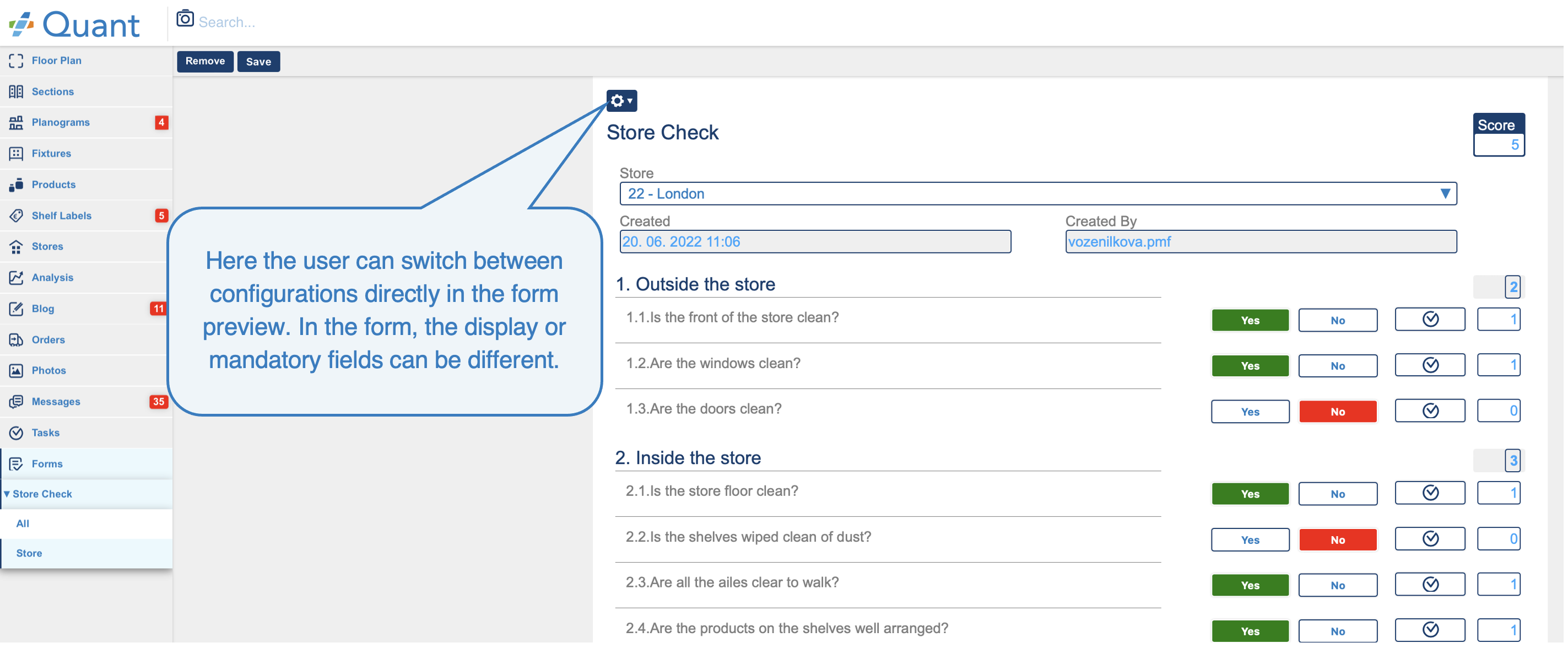 Web - Schalter 2Name im Formular anzeigen / Formular-Anzeigename
Web - Schalter 2Name im Formular anzeigen / Formular-Anzeigename
Kreuzen Sie das Kästchen an, um sicherzustellen, dass Quant Web den Formularnamen in der Kopfzeile des Formulars anzeigt, das Sie ausfüllen. Standardmäßig wird der Name angezeigt, den Sie bei der Erstellung des Formulars eingegeben haben; Sie können ihn jedoch in der Zeile Angezeigter Name des Formulars ändern.
Speichern ohne ausgefüllte Pflichtfelder zulassen
Wenn dieses Kästchen markiert ist, kann das Formular gespeichert werden, auch wenn nicht alle erforderlichen Felder ausgefüllt sind. Wenn dieses Kästchen jedoch nicht markiert ist, kann das Formular nur gespeichert werden, wenn alle erforderlichen Felder ausgefüllt sind.
Breite des Formularnamens
Wirkt sich auf die Breite des Formularnamens in der Kopfzeile aus.
Formular Kategorie Breite
Steuert die Breite des Textes im Formular.
Formular Unterkategorie Breite
Wirkt sich auf die Breite der einzelnen Fragen des Formulars aus.
Tabelle [Alle]
Hier stellen Sie ein, welche Attribute Sie in der Tabelle sehen wollen, die Sie im Web im Abschnitt Tabelle / Alle finden.
Tabelle [Filiale]
Hier stellen Sie ein, welche Attribute Sie in der Tabelle sehen wollen, die Sie im Abschnitt Tabelle / Filiale finden können.
Formular
Hier werden verschiedene Attribute der einzelnen Felder des Formulars gesetzt - ob sie obligatorisch oder editierbar sein sollen, etc.